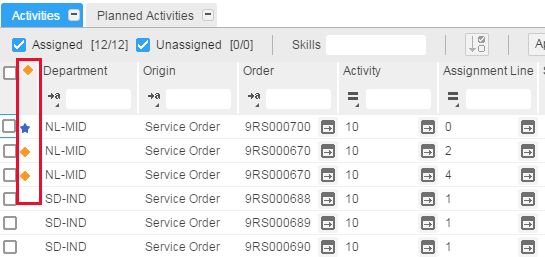Autres fonctions
Filtre de la grille : Cette option est fournie pour chaque colonne dans la grille. En utilisant ces filtres, vous pouvez filtrer les données en sélectionnant et en effaçant les données disponibles dans les colonnes.

Enregistrement des filtres : Le planificateur peut ajouter une combinaison de filtres de colonnes et enregistrer ces derniers dans les paramètres utilisateur. Par exemple, si un planificateur illustre régulièrement les données d'après le type de service '001' et que le statut de la prestation est 'Disponible' et 'Lancé', ces étapes sont requises :
- Appliquer les filtres de colonnes exigés sur la grille.
- Dans la liste 'Filtres' sur la barre d'outils de la grille, sélectionnez Ajouter.
- Une boîte de dialogue s'affiche avec une liste des colonnes de filtres sélectionnés et les valeurs respectives. Spécifiez un nom de filtre et sélectionnez Ajouter. Les filtres enregistrés sont affichés en tant que menus dans la liste Filtres.
Pour appliquer le filtre, cliquez sur le nom du filtre exigé. Le filtre est appliqué aux colonnes respectives de la grille Les filtres et le filtre sélectionné peuvent également être enregistrés vers les paramètres utilisateur à l’aide de l’option « Enregistrer paramètres ». Cela permet de garantir que le dernier filtre choisi sera appliqué à la grille au prochain lancement de la console.
Les options pour gérer les filtres sont les suivantes :
- Ajouter Un nouveau filtre avec le nom spécifié est ajouté.
- Mettre à jour : Le filtre actuel est mis à jour avec les derniers changements.
- Supprimer : Le filtre courant est supprimé.
Cette fonctionnalité est disponible dans les grilles pour la Planification en fonction de l'employé et pour la planification par groupe d'installation et/ou par numéro de série.
Lorsque les filtres sont appliqués à la grille, l'icône de filtre s'affiche sur les 'Filtres' de la barre d'outils de la grille. Cela indique que la grille affiche un ensemble filtré.
Filtre spécial pour l'employé de maintenance et la colonne Ligne d'affectation. Lorsque vous utilisez le filtre pour l'employé de maintenance ou la colonne Ligne d'affectation, les enregistrements non affectés sont filtrés par défaut.
Appliquer le filtre au diagramme de Gantt : Utilisez cette option pour appliquer les données de la grille à la section Carte et Diagramme de Gantt de la console et pour améliorer la planification avec les données filtrées ou limitées.
Effacer filtre : Cette option permet d'enlever les filtres appliqués à la grille. Dans ce cas, le filtre est également appliqué au diagramme de Gantt et à la carte. Ensuite cette option remet les données à leur valeur par défaut dans toutes les vues.
Désaffecter : Utiliser cette option permet de désaffecter une prestation affectée. Vous pouvez également désaffecter des prestations multiples. Une fois les affectations d'une prestation désaffectées, celles-ci sont soit supprimées soit converties en prestations non affectées uniquement si la prestation concernée appartient au département sélectionné.
Affecter/désaffecter des compteurs : Les compteurs affichent les enregistrements affectés et non affectés par rapport à ceux après filtrage.
Trier d'après les prestations sélectionnées : Cette option permet de regrouper les prestations sélectionnées.
Qualifications : L'option Qualifications permet de répertorier dans la grille les qualifications requises pour la prestation sélectionnée. Les qualifications obligatoires s'affichent avec une astérisque (*) rouge.
Sélectionner les prestations d'ordre : Utilisez cette option pour sélectionner toutes les prestations/affectations qui appartient à l'ordre sélectionné.
Sélectionner les affectations de prestations : Cette option permet de sélectionner toutes les affectations qui appartiennent à la combinaison prestation-ordre sélectionnée.
Indicateurs d'état : Les indicateurs d'état facilitent l'identification de l'état des prestations dans la grille à partir de divers critères :
- Une prestation modifiée est indiquée par une icône en forme de diamant orange.
- Une nouvelle ligne d'affectation est ajoutée au moyen de l'option Copier/coller ou Glisser-déplacer de la liste non affectée vers le diagramme de Gantt et est indiquée par une icône en forme d'étoile bleue.
Les prestations sont affichées à l'aide des indicateurs suivants :